Als u een programma van Microsoft Office 2016 start en de fout De toepassing kan niet worden gestart omdat AppVIsvSubsystems32.dll ontbreekt op uw computer wordt weergegeven, zijn er een paar eenvoudige dingen die u kunt proberen om dit probleem op te lossen.
Online herstellen
Het eerste wat u kunt proberen, is om Office te herstellen. Dit duurt meestal maar een paar minuten. De exacte stappen verschillen afhankelijk van het besturingssysteem, maar de basisprocedure is als volgt:
-
Ga naar het Configuratiescherm in Microsoft Windows.
-
Kies Een programma verwijderen.
-
Zoek Microsoft Office in de lijst met programma's en klik erop.
-
Kies Wijzigen op de werkbalk boven de lijst met programma's.
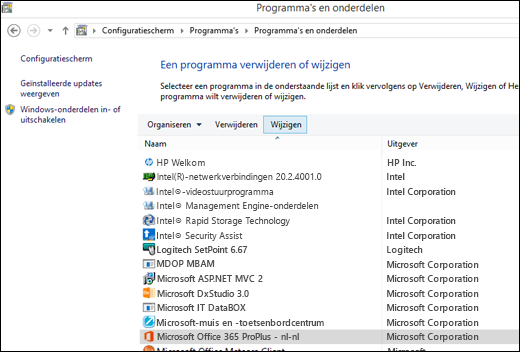
-
Selecteer Snel herstellen in het dialoogvenster dat wordt weergegeven en klik vervolgens op de knop Herstellen.
Als de herstelbewerking is voltooid, probeert u opnieuw het Office-programma te starten. Als de fout nog steeds optreedt, herhaalt u de bovenstaande stappen, maar selecteert u nu Online herstellen.
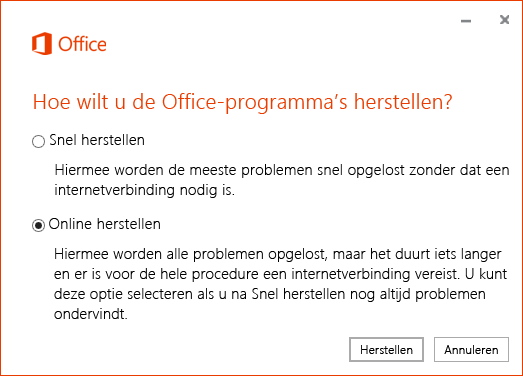
Opmerking: Er is een actieve internetverbinding nodig voor online herstellen.
Lees dit artikel voor meer informatie over dit proces: Een Office-toepassing herstellen
Als het probleem zelfs niet kan worden opgelost met Online herstellen, moet u Microsoft Office verwijderen en opnieuw installeren.
Office verwijderen en opnieuw installeren
-
Klik op de onderstaande knop om het Office-verwijderhulpprogramma te downloaden en installeren.
-
Volg de onderstaande stappen om het verwijderhulpprogramma in uw browser te downloaden.
Tip: Het kan enkele minuten duren voordat het hulpprogramma is gedownload en geïnstalleerd. Zodra de installatie is voltooid, wordt het venster Office-producten verwijderen weergegeven.
Microsoft Edge of Chrome
-
Klik linksonder of rechtsboven met de rechtermuisknop op SetupProd_OffScrub.exe > Openen.
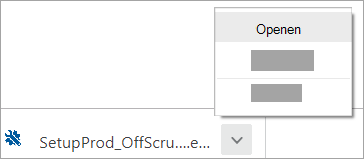
Microsoft Edge (oud) of Internet Explorer
-
Klik onder in het browservenster op Uitvoeren om het bestand SetupProd_OffScrub.exe te openen.

Firefox
-
Open het pop-upvenster, kies Bestand opslaan en vervolgens vanuit het browservenster in de rechterbovenhoek de pijl voor downloads > SetupProd_OffScrub.exe.
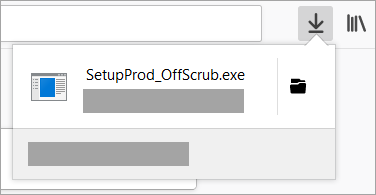
-
-
Selecteer de versie die u wilt verwijderen en klik op Volgende.
-
Doorloop de resterende stappen en start uw computer opnieuw op wanneer u daarom wordt gevraagd.
Nadat u uw computer opnieuw hebt opgestart, wordt het verwijderhulpprogramma automatisch opnieuw geopend om het verwijderproces af te ronden. Volg de resterende aanwijzingen.
-
Selecteer de stappen voor de Office-versie die u wilt installeren of verwijderen. Sluit het verwijderhulpprogramma.










